07:43:45 - 13.12.2017
Kontynuując serię artykułów na temat ustawienie własne Routery Wi-Fi, chcielibyśmy poruszyć kwestię konfiguracji punktu dostępowego Wi-Fi. Na łamach naszego serwisu dużo już powiedziano o sieciach. Wi-Fi w domu i w biurze, więc w tym artykule nie będziemy zanudzać użytkowników niepotrzebnymi informacjami, a skupimy się tylko na Kluczowe punkty podczas konfigurowania punktu bezprzewodowego Dostęp do Wi-Fi.
Jaka jest różnica między routerem Wi-Fi a punktem dostępowym?
Główny Różnica Wi-Fi punkt dostępowy z routera to brak serwera NAT w punkcie dostępowym, co dla użytkownik domowy Internet oznacza brak możliwości podłączenia kilku komputerów do Internetu za pomocą Wi-Fi punkt dostępu. Niestety zdecydowana większość dostawców Internetu udostępnia swoim abonentom tylko jeden adres IP w ramach umowy, podczas gdy każde urządzenie bezprzewodowe w Twoim sieć domowa za punktem dostępowym będzie potrzebować własnego adresu IP. Ta okoliczność zmusza użytkowników do zakupu routera Wi-Fi, a nie punktu dostępu, w przypadkach, gdy trzeba podłączyć kilka komputerów domowych do Internetu. Natomiast router Wi-Fi jest w stanie zawiesić jednocześnie kilka komputerów na jednym adresie IP dostawcy, ponieważ dzięki wbudowanemu serwerowi NAT tworzy własną podsieć adresów w sieci domowej. Punkt dostępowy Wi-Fi w swej istocie zajmuje się jedynie transformacją sygnału sieciowego z „kablowego” na „bezprzewodowy”, czyli tzw. działa jak normalny przełącznik sieciowy. Chociaż punkt dostępowy jest często wyposażony w serwer DHCP i ma własny adres MAC, dostawca nie widzi tego adresu MAC, ponieważ. punkt dostępowy „daje” fizyczny adres (adres MAC) podłączonego do niego klienta bezprzewodowego dostawcy. Ponadto w Połączenie WiFi router, wprowadzasz ustawienia pracy w sieci dostawcy w routerze, a po zainstalowaniu bezprzewodowego punktu dostępu w celu uzyskania dostępu do sieci dostawcy ustawienia TCP / IP klienta bezprzewodowego są już skonfigurowane. Omówiliśmy już szczegółowo wybór Router Wifi do domu i małego biura, dlatego poniżej sformułujemy szereg zaleceń dotyczących optymalny wybór Hotspot Wi-Fi.
Wybór punktu dostępu Wi-Fi (Wi-Fi) w domu
Tak się złożyło, że koszt bezprzewodowych punktów dostępowych Wi-Fi różni się nieznacznie od kosztu routerów z obsługą technologia bezprzewodowa znajomości. Jeśli teraz potrzebujesz tylko jednego komputera i zamierzasz kupić punkt dostępowy WiFi, rozważ ewentualne powiększenie swojej floty urządzeń bezprzewodowych w przyszłości! na wiek nowoczesne technologie gdy dostęp do Internetu potrzebny jest nie tylko laptopowi, ale również komunikatorowi, iPhonie, konsola do gier a nawet telewizor, przydałby się margines na liczbę możliwych połączenia bezprzewodowe. W takim przypadku zakup routera Wi-Fi będzie o wiele bardziej przydatny, ponieważ. router jednocześnie połączy wszystkie wymienione urządzenia z Internetem.
Zawodowiec Wybór Wi-Fi hotspoty dla domu, podamy następujące zalecenia: bezprzewodowe urządzenie nie powinien być bardzo drogi, a jednocześnie powinien działać stabilnie i mieć ładny design pasujący do wnętrza pokoju lub pokoju. Pożądane jest, aby domowy punkt dostępowy Wi-Fi obsługiwał standard 802.11n - obecny standard komunikacja bezprzewodowa. Jeśli nie potrzebujesz szybkości przesyłania danych w Demon sieci przewodowej powyżej 2 MB/s, wtedy będzie działał również punkt dostępowy 802.11g. W przypadku typowego mieszkania 2 lub 3 pokojowego wystarczy jeden punkt dostępowy. W pomieszczeniach większych niż 100 m2 najprawdopodobniej będziesz musiał zbudować sieć bezprzewodową składającą się z kilku punktów dostępowych WiFi. W tym przewodniku po konfiguracji punktu dostępu Wi-Fi skupimy się na modelu D-link DAP-1360, który ma optymalny stosunek ceny do jakości.
Konfiguracja punktu dostępu Wi-Fi D-link DAP-1360
Jak wspomniano powyżej, punkt dostępowy DAP-1360 obsługuje standard bezprzewodowy 802.11n z technologią MIMO, co znacznie poprawia szybkość transmisji danych w sieci bezprzewodowej i poprawia jakość zasięgu radiowego. W tej instrukcji konfiguracji punktu dostępu Wi-Fi przyjrzymy się wszystkim głównym punktom, które wpływają na szybkość przesyłania danych i bezpieczeństwo pracy w sieci bezprzewodowej.
Podłączanie punktu dostępowego do komputera w celu zakończenia jego instalacji i konfiguracji
Wykonaj konfigurację punktów Dostęp D-Link przejdziemy przez interfejs VEB Urządzenia Wi-Fi, do którego można się dostać, jeśli podłączysz komputer do punktu za pomocą interfejsu przewodowego. Prawie wszystkie punkty dostępu Wi-Fi mają interfejs Ethernet do połączenia kabel internetowy. Podłącz jeden koniec niebieskiego kabla z zestawu do tego złącza, a drugi koniec podłącz punkt dostępowy DAP-1360 do karty sieciowej komputera. Następnie musisz podłączyć zasilacz DAP-1360 do gniazdka elektrycznego i możesz rozpocząć konfigurację. Aby wejść do menu ustawień punktu dostępowego D-link DAP-1360, musisz zmienić parametry TCP/IP karta sieciowa w następujący sposób:
- IP: 192.168.0.51
- Maska podsieci: 255.255.255.0
- Bramka: 192.168.0.50
Na poniższych zdjęciach przyjrzymy się bliżej, jak zmienić ustawienia karty sieciowej w Sprawa Windows XP i Windows 7:
Przyjrzyjmy się więc, jak podłączyć punkt dostępu Wi-Fi do komputera na przykładzie systemu Windows XP (patrz rys. 1):
![]()
Aby podłączyć punkt dostępu Wi-Fi w systemie Windows XP, postępuj zgodnie z następującą ścieżką: Start - Ustawienia - Panel sterowania - Połączenia sieciowe - Połącz przez lokalna sieć– Właściwości – Protokół internetowy TCP/IP
W przypadku Windows 7 (Windows Seven) proces podłączania punktu dostępowego Wi-Fi wygląda następująco (patrz rys. 2):
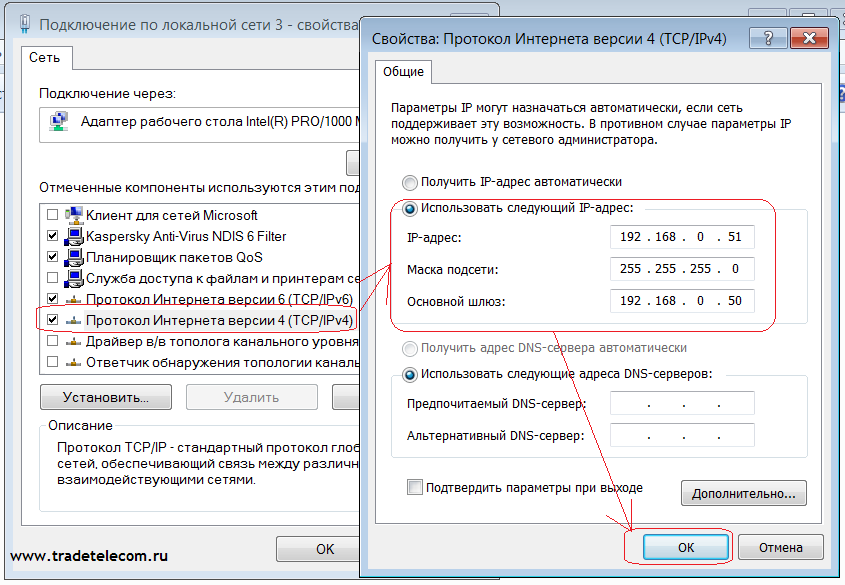
Aby podłączyć punkt dostępu Wi-Fi w systemie Windows Seven (Windows 7), wykonaj następujące czynności: Start - wpisz w pasku wyszukiwania Wyświetl sieć - wybierz opcję Widok u góry wyników wyszukiwania połączenia sieciowe- Połączenie lokalne - Właściwości - Protokół internetowy w wersji 4 - Właściwości
Instalacja i konfiguracja WiFi w D-Link DAP-1360
Skonfigurujemy punkt dostępowy D-Link DAP-1360 przez interfejs VEB. Do niedoświadczeni użytkownicy wyjaśnijmy, że interfejs VEB reprezentuje „wewnętrzną witrynę” Twojego punktu dostępowego, na której możesz ustawić określone ustawienia. Tak więc po podłączeniu punktu dostępowego do komputera uruchamiasz przeglądarkę ( Internet Explorer, Mozilla, opera, chrome) i przejdź do http://192.168.0.50
Następnie punkt dostępowy Wi-Fi D-link DAP-1360 poprosi o podanie loginu i hasła, aby przejść do interfejsu administratora. Domyślnie login i hasło do wejścia do punktu dostępowego Wi-Fi DAP-1360 to: login - admin, hasło - pole puste (patrz rys. 3):

Wprowadź nazwę użytkownika i kliknij Zaloguj się, aby przejść do interfejsu sieciowego punktu dostępowego D-link. Przed tobą pojawi się komunikat DAP-1360, w którym urządzenie poprosi o skorzystanie z kreatora szybkiej konfiguracji. My, jako prawdziwi profesjonaliści, odrzucimy takie zaproszenie i zrobimy wszystko ręcznie. W tym celu wybierz Wireless Setup w lewym górnym menu (patrz rys. 4)
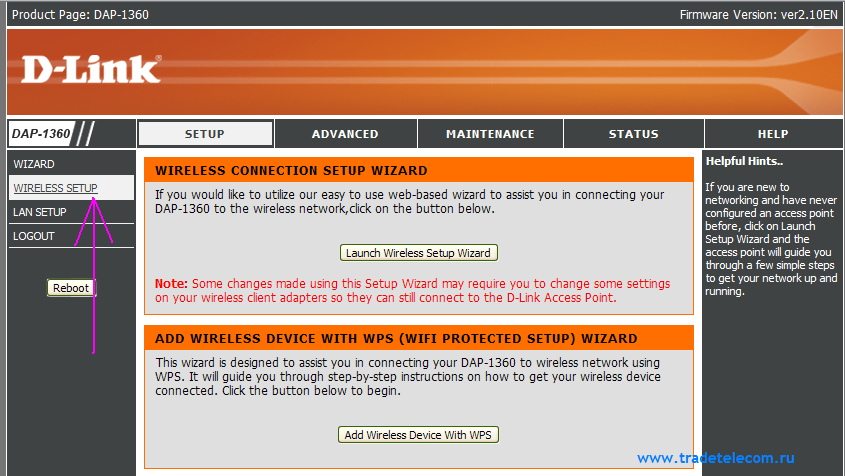
Następnie pojawi się okno konfiguracji ustawień sieci bezprzewodowej (patrz rys. 5). Rozważ możliwości ustawień sieci bezprzewodowej od góry do dołu:
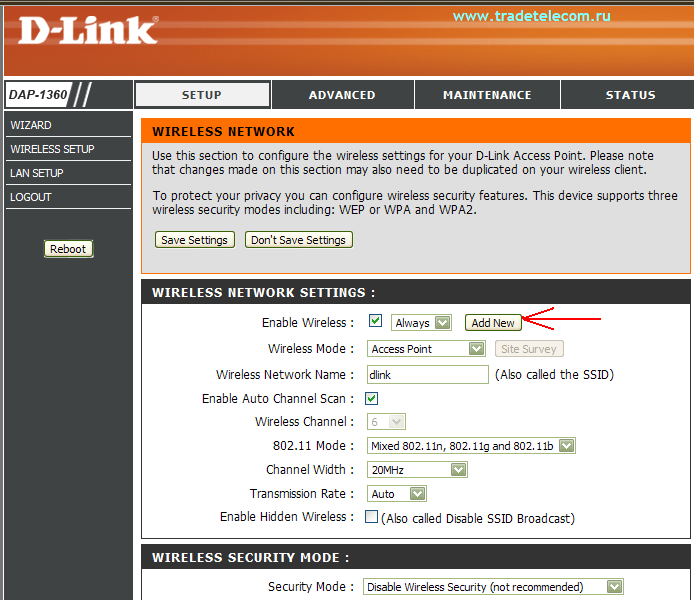
A. Enable Wireless włącza lub wyłącza moduł bezprzewodowy w punkcie dostępowym D-link. Aby wyłączyć Wi-Fi w DAP-1360, wystarczy odznaczyć pole wyboru Enable Wireless. Rozumiemy jednak, że jest to punkt dostępowy, który daje Wi-Fi, więc nie wyłączymy komunikacji bezprzewodowej, ale skorzystamy z opcji ustawienia czasu działania Wi-Fi w punkcie dostępowym według dnia tygodnia. Ograniczenie czasu Wi-Fi w punkcie dostępowym może się przydać w mieszkaniach lub biurach ze stałym dniem pracy. Nie potrzebujesz dodatkowego promieniowania elektromagnetycznego w nocy, kiedy wszyscy członkowie rodziny śpią bezpiecznie, prawda? Dlatego podczas instalacji punktu dostępowego D-Link w domu bardzo przydatne będzie ustawienie czasu pracy za pomocą przycisku Dodaj nowy. Jeśli nie chcesz ograniczać czasu pracy swojego Access point'a D-Link, przejdź właśnie tutaj.
Tak więc po kliknięciu przycisku Dodaj nowy zostaniesz przeniesiony do menu pokazanego na ryc. 6:
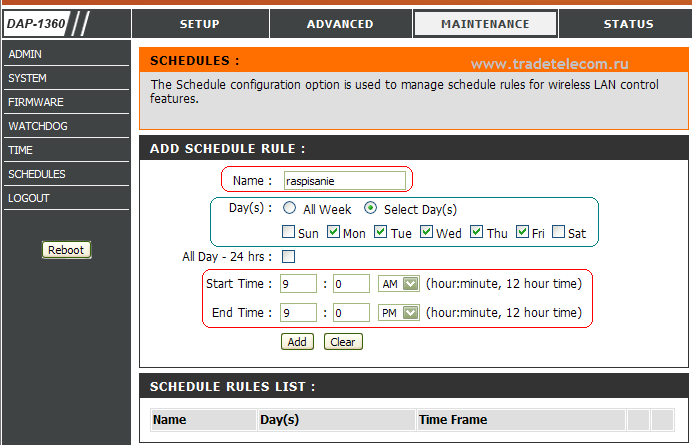
W tym miejscu punkt dostępowy D-Link poprosi o ustawienie czasu pracy w określone dni tygodnia.
W polu Nazwa wprowadź nazwę swojego harmonogramu (pomyśl o wybranej przez siebie nazwie).
W pozycji Day(s) możesz określić dni tygodnia, w których planujesz korzystać z punktu dostępowego D-Link. Przestawiamy przełącznik na pozycję Wybierz dzień(y) i zaznaczamy planowane dni tygodnia znacznikami, natomiast nie zaznaczamy okienek dla sob. i niedziela (odpowiednio sobota i niedziela). Dla tych, którzy nie znają angielskiego, wyjaśnimy. Tutaj dni tygodnia są w następującej kolejności: niedziela (niedziela)-poniedziałek (poniedziałek)-wtorek (wt)...sobota (sobota).
Opcja Cały dzień - 24 godziny oznacza, że nasz punkt dostępowy D-Link działa przez całą dobę w wybrane dni. To nie jest nasz przypadek, więc nie aktywujemy tego elementu.
W polu Start Time poniżej wskażemy czas rozpoczęcia Wi-Fi w naszym punkcie dostępowym DAP-1360. AM oznacza AM, PM oznacza PM. W polu Czas zakończenia określ czas zakończenia modułu Wi-Fi. Na rysunku 6 sprawiliśmy, że punkt dostępowy D-link działał od 9:00 do 21:00.
Po ustawieniu wszystkich limitów czasowych wystarczy kliknąć przycisk Dodaj, aby dodać regułę do pamięci punktu dostępowego D-Link (patrz rys. 7):

Następnie wrócimy do menu ustawień połączenie bezprzewodowe Konfiguracja - Konfiguracja bezprzewodowa naszego punktu dostępowego D-Link (patrz Rysunek 8). Tutaj potwierdzamy Działanie Wi-Fi moduł w punkcie dostępowym D-Link zgodnie z zadanym harmonogramem:
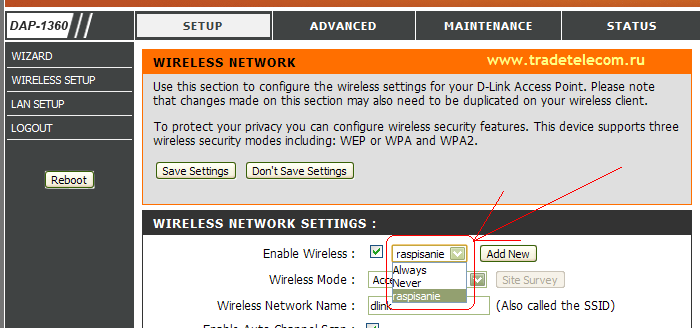
Wybierz nazwę nowo utworzonej reguły w pozycji Włącz sieć bezprzewodową i przejdź do następnej pozycji w ustawieniach naszego punktu dostępowego D-link (patrz rys. 9):
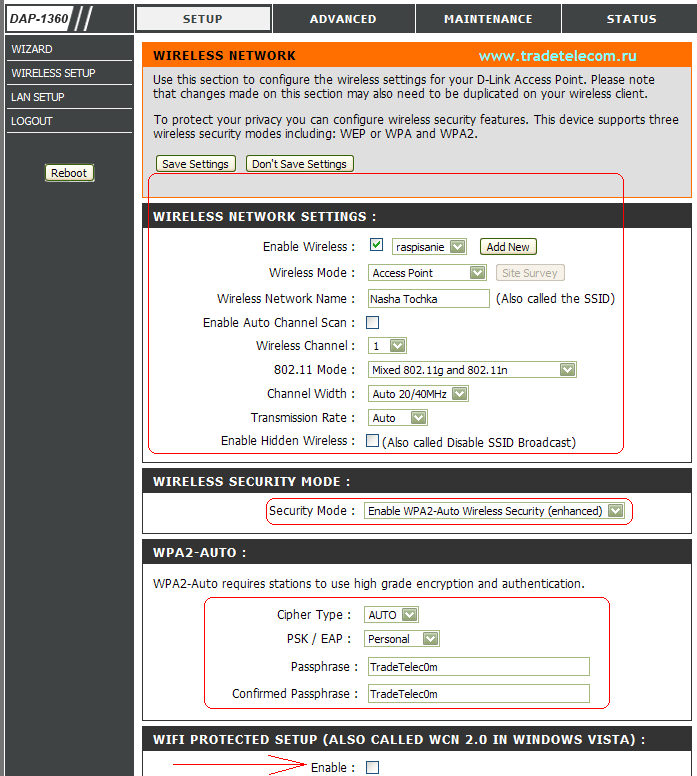
W sekcji Wireless Mode ustawiamy tryb pracy naszego punktu dostępowego. W ramach tego przewodnika rozważymy skonfigurowanie DAP-1360 konkretnie jako punktu dostępowego - Access Point, więc pozostawiamy tę opcję. Ponadto punkt dostępowy Wi-Fi D-Link może działać w kilku dodatkowych trybach: tryb klienta bezprzewodowego (klient bezprzewodowy), tryb mostkowy (Bridge), tryb mostkowy z punktem dostępowym (Bridge with AP), tryb repeatera (Repeater) , router WISP (WISP Client Router), tryb wzmacniacza WISP (WISP Repeater).
W sekcji Nazwa sieci bezprzewodowej wprowadź nazwę naszej sieci bezprzewodowej (SSID). Użyj dowolnej opcji! Pod tą nazwą bezprzewodowa sieć WiFi z D-link DAP-1360 będzie widoczna dla klientów sieci.
A. Włącz automatyczne skanowanie kanałów Włącza automatyczne przypisywanie kanałów bezprzewodowych. Aby ręcznie przypisać kanał, usuń zaznaczenie tego pola!
O. Kanał bezprzewodowy ustawia numer kanału bezprzewodowego połączenia Wi-Fi, który będzie używany w Twojej sieci. Zalecamy wybór kanału nr 1 lub 11, ponieważ Domyślnie większość urządzeń Wi-Fi działa na kanale numer 6. Niewielu użytkowników domowych zmienia kanał domyślny, więc nasz wybór zmniejszy prawdopodobieństwo zakłóceń w sieciach bezprzewodowych sąsiadów.
Pozycja trybu 802.11 pozwala wybrać, z którymi protokołami Wi-Fi będzie kompatybilny Twój punkt dostępowy D-Link DAP-1360. Tutaj zalecamy wykonanie następujących czynności: jest mało prawdopodobne, aby Twoja sieć korzystała ze sprzętu przestarzałego standardu 802.11b, więc możesz pozostawić opcję Mixed 802.11g i 802.11n - zapewni to kompatybilność z aktualnymi protokołami i nie pozwoli na " opróżnij" prędkość sieci po podłączeniu przestarzały sprzęt. Należy jednak pamiętać o następujących kwestiach: jeśli klienci bezprzewodowi pracują w protokole 802.11n, a klient 802.11g pojawia się w sieci, wówczas ogólne prędkość Wi-Fi sieci spadną do poziomu 802.11g. Rzeczywista prędkość przesyłania danych w sieci Wi-Fi 802.11g sięga 27 Mb/s, natomiast w sieci 802.11n można osiągnąć prędkości 100 Mb/s, czyli przekroczyć prędkość powietrza bardzo zbliżoną do prędkości połączenia kablowego.
Pozycja Channel Width określa przepustowość dla kanału komunikacji bezprzewodowej. Zalecamy ustawienie tej opcji na Auto 20/40 MHz. Nie wszyscy klienci Wi-Fi 802.11n mogą działać z częstotliwością 40 MHz. W takim przypadku wszyscy niekompatybilni klienci sieci bezprzewodowej Wi-Fi będą po prostu pracować z D-Link DAP-1360 przy 20 MHz.
W pozycji Szybkość transmisji możesz wymusić prędkość maksymalna transmisja danych w sieci bezprzewodowej. Zalecamy pozostawienie go w pozycji Auto.
Włącz ukrytą sieć bezprzewodową ukrywa twoją sieć bezprzewodową (a mianowicie transmisję SSID) przed nieproszonymi gośćmi. Dzięki tej opcji możesz dodatkowo zabezpieczyć swoją sieć bezprzewodową przed początkującymi hakerami. Chodzi o to, że komputery system operacyjny System Windows „nie widzi” sieci Wi-Fi ukryty identyfikator SSID. Jednocześnie przy pomocy specjalnych narzędzi znalezienie takich sieci nie stanowi szczególnego problemu. Dlatego będziesz mógł chronić się tylko przed sąsiadami;) Jeśli wyłączysz rozgłaszanie SSID w punkcie dostępowym D-Link DAP-1360, będziesz musiał ręcznie utworzyć profil połączenia na swoim komputerze (musisz wiedzieć SSID i hasło do połączenia z siecią bezprzewodową — patrz poniżej hasło).
W obszarze Wireless Security Mode skonfigurowane jest szyfrowanie sieci bezprzewodowej. Zabezpieczy to sieć Wi-Fi przed niechcianymi włamaniami ze strony intruzów i fanów bezpłatnego dostępu do Internetu. Zalecamy zajmowanie się wyłącznie szyfrowaniem WPA/WPA2. Wszystkie inne protokoły szyfrowania Wi-Fi są obecnie możliwe do zhakowania. Dlatego w sekcji Tryb zabezpieczeń wybierz opcję Włącz zabezpieczenia sieci bezprzewodowej WPA2-Auto (ulepszone). Należy zauważyć, że nie wszyscy klienci bezprzewodowi są w stanie bezproblemowo pracować z szyfrowaniem WPA2, więc jeśli masz problemy z połączeniem klienta bezprzewodowego z Hotspot Wi-Fi dostępu D-link DAP-1360, zalecamy ustawienie szyfrowania na prostsze (na przykład zwykłe WPA pierwszej wersji).
Następnie w obszarze WPA2-Auto musisz określić następujące elementy:
Cipher Type - algorytm szyfrowania w twoim bezprzewodowe wifi sieci. Zalecamy pozostawienie opcji Auto, która umożliwia korzystanie z algorytmów TKIP i AES. Zauważ, że AES jest znacznie bardziej niezawodną opcją niż TKIP. Niestety podczas pracy z AES czasami trzeba zmierzyć się z problemami w pracy klientów bezprzewodowych - przerwy w połączeniu, brak możliwości połączenia itp. Dlatego „aby zadziałało za pierwszym razem” zostawiamy opcję Auto.
Pozycja PSK/EAP określa tryb pracy punktu dostępowego: bez lub z wykorzystaniem serwera Radius. Serwer Radius jest używany w sieciach o skali korporacyjnej, które wyraźnie nie mieszczą się w naszym scenariuszu konfiguracji. Dlatego wybieramy opcję Osobiste i przechodzimy do następnej pozycji.
W pozycji Passphrase musisz podać hasło, aby uzyskać dostęp do sieci bezprzewodowej. To hasło należy utworzyć i wprowadzić poniżej. Zalecana długość hasła Wi-Fi: 8-12 znaków. Użyj wielkich liter i wielkie litery, liczby i Symbole specjalne wyeliminować możliwość selekcji przez intruzów!
Pozycja Potwierdzone hasło jest tylko potwierdzeniem hasła. Ponownie zduplikuj hasło WiFi, aby wyeliminować możliwość pomyłki!
W polu KONFIGURACJA WIFI PROTECTED usuniemy zaznaczenie pozycji Włącz, ponieważ wszystko niezbędne ustawienie klientów bezprzewodowych wykonamy ręcznie. Automatyczne dostrajanie będzie tylko przeszkadzać w zrozumieniu istoty tego, co się dzieje.
Podstawowe ustawienia Ustawienia wifi w punkcie dostępowym D-Link DAP-1360 jest zakończony. Aby zapisać ustawienia, kliknij przycisk Zapisz ustawienia u góry. Podczas zapisywania ustawień punkt dostępowy D-link wyświetla następujące okno (patrz rys. 10):
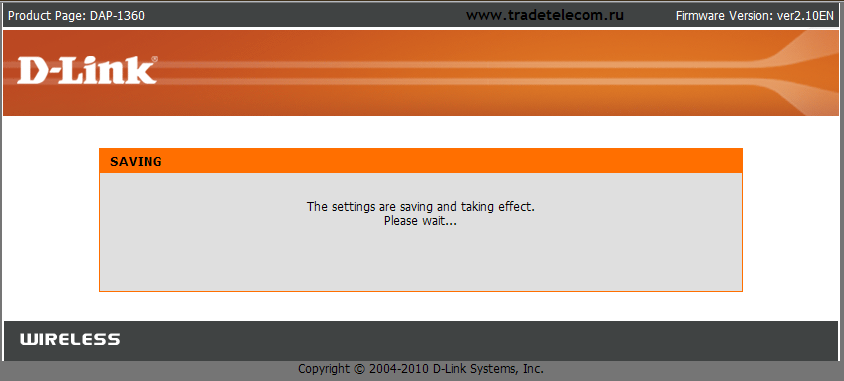
W nim punkt dostępu DLink zgłasza, że zapisuje swoje ustawienia i prosi o chwilę poczekania. W przyszłości nie będziemy już zwracać uwagi na to przesłanie.
Przejdź do następnego kroku konfiguracji połączenia bezprzewodowego Połączenia Wi-Fi w punkcie dostępowym DLink. Teraz zastanów się, jak zoptymalizować działanie punktu dostępowego dla IPTV i zmniejszyć poziom promieniowania elektromagnetycznego. Dostęp do tych ustawień można uzyskać w Zaawansowane — Zaawansowana sieć bezprzewodowa (patrz rys. 11):

Tutaj, w polu Advanced Wireless Settings, pozycja Transmit Power jest dokładnie odpowiedzialna za moc promieniowania części radiowej naszego punktu dostępowego. Domyślna wartość to 100%, ale możesz ją zmniejszyć. Może to być przydatne, gdy nie musisz bezprzewodowo obejmować wielu pomieszczeń. Jeśli empirycznie znajdziesz minimalny wymagany poziom sygnału, sieć bezprzewodowa nie będzie „wystawać” zbytnio z okien mieszkania, co znacznie zmniejszy prawdopodobieństwo ataku intruzów, a także uratuje twoje zdrowie. I chociaż sieci Wi-Fi zostały uznane za bezpieczne dla zdrowia, zawsze jest powód, aby w to wątpić.
Element Włącz strumienie multiemisji w pozycji Włącz aktywuje obsługę IPTV ( telewizja cyfrowa) w punkcie dostępowym D-link. Po włączeniu tej opcji punkt dostępowy zaczyna rozgłaszać ruch multiemisji do klientów bezprzewodowych Wi-Fi. Zalecamy również ustawienie Multicast Rate Control na 36 Mbit, zmniejszy to wpływ IPTV na inny użyteczny ruch sieciowy. W przeciwnym razie możesz doświadczyć rozłączeń na innych klientach bezprzewodowych podczas oglądania IPTV przez Wi-Fi. Element Enable Multicast to Unicast spowoduje wysyłanie ruchu IPTV tylko do jednego adresu sieciowego w sieci bezprzewodowej. Możesz go również aktywować, jeśli planujesz oglądać IPTV tylko na jednym urządzeniu bezprzewodowym.
Pod koniec konfiguracji wystarczy ustawić właściwy czas w punkcie dostępowym, aby reguła wyłączała część radiową zgodnie z harmonogramem. Można to zrobić w pozycji Konserwacja - Czas (patrz rys. 12):
Tutaj wystarczy wybrać strefę czasową w elemencie Strefa czasowa. Dla Moskwy musisz ustawić GMT+3:00. A na samym dole znajduje się wspaniały przycisk Kopiuj ustawienia czasu komputera, za pomocą którego możesz łatwo skopiować czas systemowy z komputera. Następnie kliknij Zapisz ustawienia, aby zapisać ustawienia punktu dostępowego DLink.
Konfiguracja bezpieczeństwa bezprzewodowej sieci WiFi
Teraz chciałbym zastanowić się, jak możemy zwiększyć bezpieczeństwo naszej sieci bezprzewodowej Sieci Wi-Fi. W zasadzie wystarczy tylko skonfigurować szyfrowanie WPA2, ale „paranoicy” mogą postępować zgodnie z poniższymi zaleceniami, aby spać dobrze, bardzo spokojnie:
Na początek możesz zmienić adres IP punktu dostępowego, który ma domyślnie. Można to zrobić w Setup - Lan Setup (patrz rys. 13):
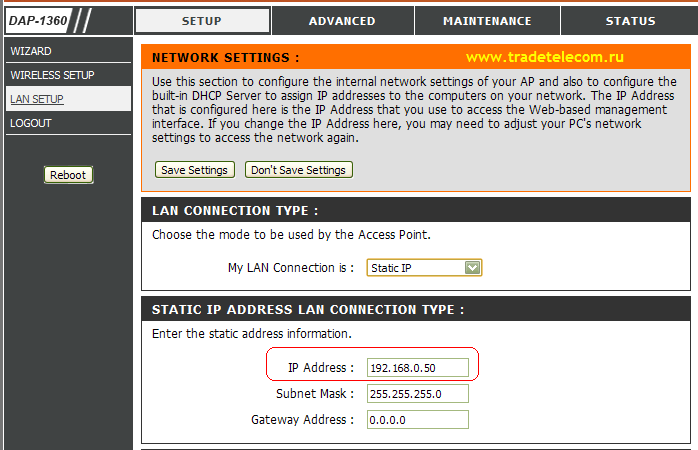
Tutaj w polu Adres IP możesz zmienić adres IP punktu dostępowego. Pamiętaj jednak, że po zmianie adresu IP będziesz musiał przejść do punktu dostępowego, który go używa! Aby zapisać ustawienia, wystarczy kliknąć Zapisz ustawienia.
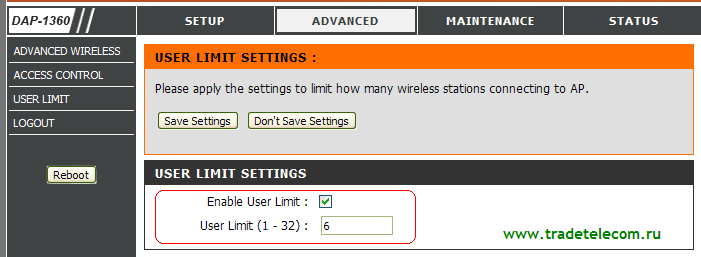
Tutaj, w polu Nowe hasło, musisz określić wartości hasła, aby wprowadzić swój punkt dostępowy D-link. W polu Potwierdź hasło zduplikuj hasło, aby potwierdzić, że zostało wprowadzone poprawnie. Następnie kliknij Zapisz ustawienia, aby zapisać ustawienia DAP-1360.
Następnie można ograniczyć połączenie z punktem dostępowym DLink przez filtr adresów MAC dla klientów bezprzewodowych. Można to zrobić w sekcji Zaawansowane - Kontrola dostępu (patrz Rys. 15):

W tym menu możesz ręcznie ustawić adresy MAC klientów Wi-Fi, którym chcesz zezwolić lub odmówić dostępu do punktu dostępowego D-link. Aby utworzyć białą listę w polu Access Control należy ustawić przełącznik w pozycji Accept, a poniżej w polu MAC Address należy wpisać wartość adresu fizycznego bezprzewodowe wifi klient. Możesz znaleźć fizyczny adres bezprzewodowego klienta Wi-Fi na komputerze za pomocą polecenia getmac (start - uruchom - wpisz i wykonaj cmd - wpisz i wykonaj getmac), ale wcześniej wyłącz wszystkie inne karty sieciowe z wyjątkiem sieci bezprzewodowej. Następnie kliknij przycisk Zapisz ustawienia, aby zapisać ustawienia. Aby utworzyć kolejną regułę białej listy, postępuj w ten sam sposób!
Możesz także ograniczyć łączną liczbę klientów bezprzewodowych, którzy mogą łączyć się z punktem dostępowym D-link. Można to zrobić w sekcji Zaawansowane — Limit użytkowników (patrz Rys. 16):
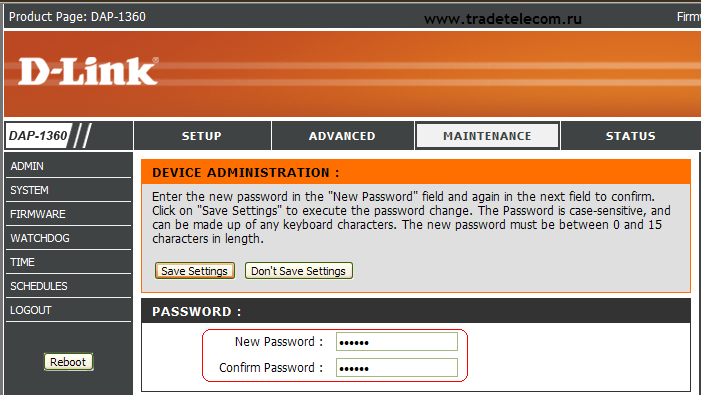
Aby ograniczyć łączną liczbę połączeń z punktem dostępowym, należy aktywować pozycję Włącz limit użytkowników, a w polu Limit użytkowników (1-32) określić liczbę dozwolonych Połączenia Wi-Fi klientów. Następnie kliknij przycisk Zapisz ustawienia, aby zapisać ustawienia.
To kończy podstawowe ustawienia. Jeśli przeczytałeś do końca tę instrukcję dotyczącą konfiguracji punktu dostępowego D-link, możesz przyjąć nasze gratulacje! Za pomocą punktu dostępowego można opcjonalnie stworzyć bezprzewodowy system nadzoru wideo przy użyciu kamer IP. Jeśli potrzebujesz zorganizować zdalny nadzór wideo, możesz poprosić o pomoc naszych menedżerów! Na przykład bezprzewodowy nadzór wideo w przedszkolu za pomocą punktu dostępowego Wi-Fi jest bardziej niż realistyczny.
Podłączanie komputerów przez Wi-Fi do punktu dostępowego
Musisz tylko wprowadzić ustawienia dostawcy w ustawieniach TCP / IP sieci bezprzewodowej Karta Wi-Fi na komputerze (patrz Rysunek 17) i połącz się z punktem dostępowym.
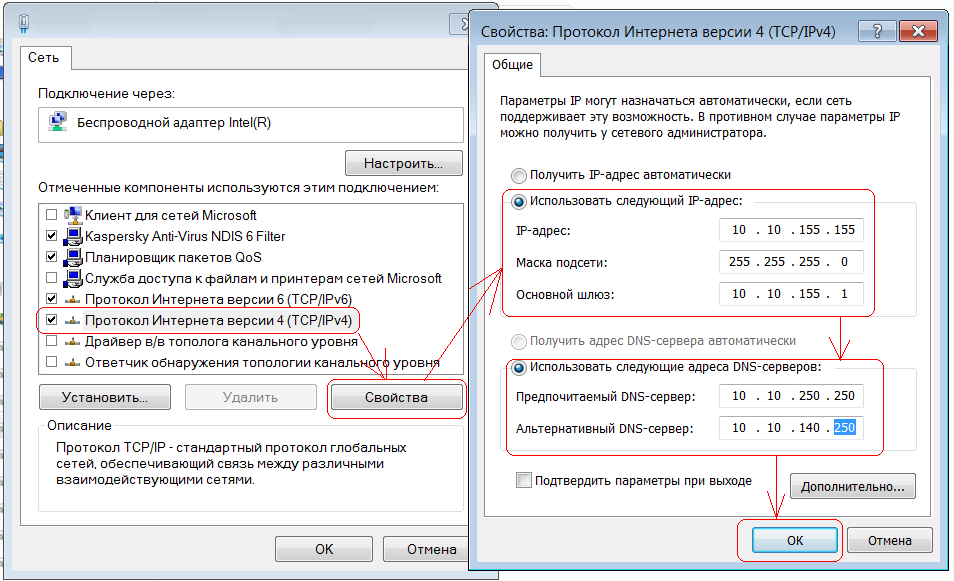
Włącz kartę bezprzewodową w komputerze (jeśli jest nagle wyłączona) i wybierz swoją sieć bezprzewodową z punktu dostępowego DLink na liście dostępnych połączeń bezprzewodowych (patrz rys. 18). Załóżmy, że nasza sieć bezprzewodowa nazywa się Vrag_ne_proydet:
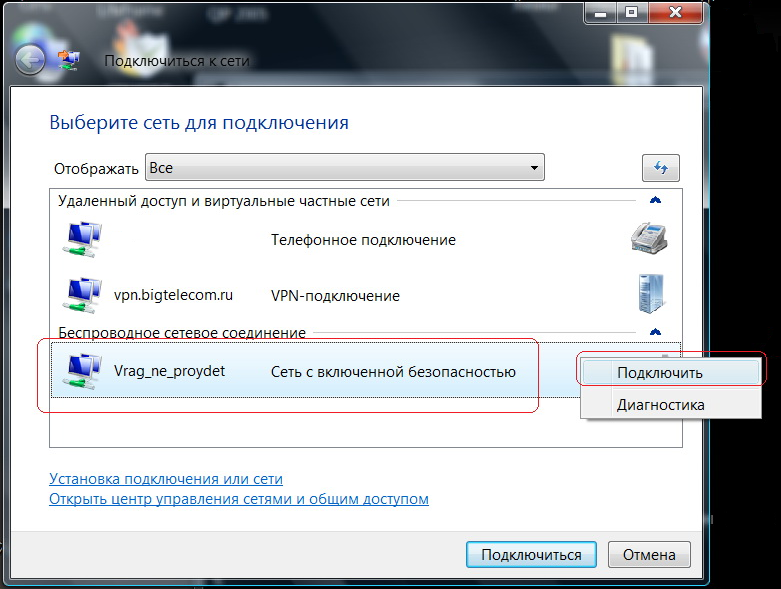
Przy pierwszym połączeniu z siecią bezprzewodową komputer poprosi o podanie hasła Wi-Fi, po czym komputer zapisze hasło w swojej pamięci stałej (patrz rys. 19):
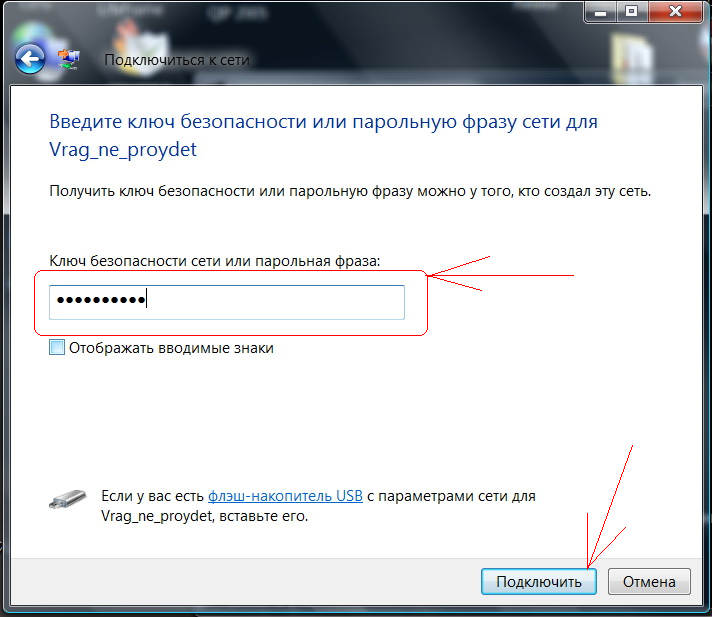
Jeśli przed zainstalowaniem punktu dostępowego Wi-Fi Twój komputer był podłączony do dostawcy Internetu za pomocą kabla, nie zapomnij zmienić rejestracji według adresu MAC w pomocy technicznej swojego dostawcy! Teraz będziesz „widoczny” dla dostawcy adres MAC adapter bezprzewodowy na komputerze (ale nie adres MAC punktu dostępowego).
Jeśli spodobały Ci się nasze instrukcje dotyczące konfiguracji punktu dostępowego serii DAP D-Link, najlepszą wdzięcznością byłoby umieszczenie linku do tego materiału na swoim blogu lub na forum lokalnego dostawcy. Poprawi to pozycję tej strony w wyniki wyszukiwania po uwzględnieniu linku wyszukiwarka Yandex lub Google. Możesz także kliknąć przycisk „Lubię to” na swoim sieć społeczna, który znajdziesz na samym początku tej instrukcji (po prawej stronie tytułu).
Ponadto na naszej stronie można znaleźć inne szczegółowe przewodniki do konfiguracji routerów Wi-Fi i bezprzewodowych punktów dostępowych:
- Alternatywne oprogramowanie sieciowe i multimedialne dla routerów Asus firmy Padavan (z wbudowanym DLNA i transmisją)
- Podłączanie modemu YOTA do routera Mikrotik Wybór, instalacja i Konfiguracja Wi-Fi(Wi-Fi) hotspoty włączone Przykład połączenia D DAP-1360
W dzisiejszych czasach Internet tak przyzwyczaił się do życia zwykłych ludzi, że pierwszą rzeczą przy przeprowadzce do nowego domu jest kwestia prowadzenia tam kabla internetowego. Ale jeśli wcześniej większość ludzi miała w mieszkaniu tylko jeden komputer, to teraz każdy członek rodziny ma osobny osobisty gadżet z dostępem do Internetu, a wszyscy są połączeni nie kablem, ale interfejsem WI-Fi, więc pojawia się problem zakup sprzętu, który może zaspokoić te potrzeby. Kiedy wejdziesz do sklepu, zobaczysz ogromną liczbę różne rodzaje urządzenia (routery, access pointy, repeatery) o podobnej funkcjonalności i jak kupić dokładnie to, czego naprawdę potrzebujesz ze wszystkich prezentowanych?
Chociaż sprzęt sieciowy wykonuje podobne zadania, różni się funkcjonalnością i możliwościami.
Wybierając sprzęt do komunikacji bezprzewodowej w swoim domu, wielu użytkowników nie widzi różnicy między Acess Point a Routerem i często nie kupuje tego, czego potrzebują. Wydawałoby się, że oba sprzęty rozprowadzają sygnał Wi-Fi, ale różnica między nimi jest kolosalna.
Co to jest punkt dostępu?
Punkt dostępowy to popularny rozdzielacz interfejsu bezprzewodowego, który pozwala na pokrycie określonym obszarem Twojego mieszkania sygnałem radiowym, najczęściej urządzenie służy do:
- Odbieraj ruch internetowy i przesyłaj go do innych gadżetów przez Wi-Fi. Oznacza to, że podłączamy nasz AP do istniejącego sprzętu sieciowego (do routera, który nie ma interfejsu bezprzewodowego ani do komputera), a on z kolei przesyła sygnał o częstotliwości radiowej do twoich gadżetów.
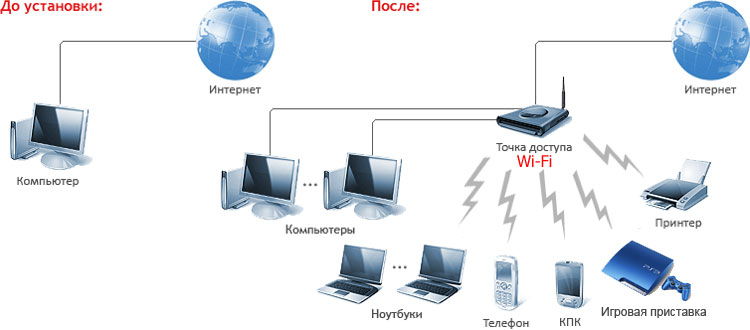
- Odbieraj sygnał radiowy ze swoich gadżetów i przesyłaj je dalej kablem (sprzężenie zwrotne).
- Acess Point jest również używany w trybie wzmacniaka (repeatera), aby zwiększyć zasięg istniejącego Wi-Fi. Oznacza to, że jeśli masz już router i musisz przesłać sygnał dalej do komputerów klienckich, zainstalowanie AP pomoże rozwiązać ten problem.

Co to jest router?
Routery lub tak zwane routery są znacznie bardziej złożonym urządzeniem. Różnią się między innymi tym, że można je wykorzystać do zorganizowania nowej sieci, a AP jest już tam wbudowany. Funkcje routera:
- Dystrybucja pakietów danych internetowych pomiędzy urządzeniami.

Sieci bezprzewodowe ogarnęły nasze domy i mieszkania. Trudno wyobrazić sobie nowoczesne mieszkanie, biuro, a nawet kawiarnię bez sieci Wi-Fi. Sieci Wi-Fi zapewniają szybkie i wygodne połączenie z siecią przy minimalnym wysiłku. Jednak sieci bezprzewodowe nie mogą pojawiać się samodzielnie, do ich tworzenia potrzebne są specjalne urządzenia sieciowe. Jednym z takich urządzeń jest hotspot Wi-Fi. A co to jest i jak to wybrać, opowiem w tym artykule.
Najpierw musisz zdefiniować terminologię.
Bezprzewodowy punkt dostępu- Ten stacja bazowa, zaprojektowany w celu zapewnienia dostępu do istniejącej sieci (bezprzewodowej lub przewodowej) lub utworzenia nowej sieci bezprzewodowej.
Punkt dostępowy nie jest w stanie samodzielnie dystrybuować ustawienia sieci IP, nie posiada funkcji takich jak firewall, routing ruchu itp.
Punkt dostępowy odbiera Internet z routera/modemu i dystrybuuje go przez Wi-Fi. Oczywiście są modele bardziej zaawansowane, które są wyposażone w DHCP, Firewall, segmentację sieci, ale często są to modele dość drogie i wcale nie jest faktem, że ich potrzebujesz. Należy również pamiętać, że punkt dostępowy ma tylko jedno złącze sieciowe, ze wszystkimi wynikającymi z tego konsekwencjami.
router(router, router (z angielskiego router) lub router) - specjalistyczne Urządzenie sieciowe, który ma co najmniej dwa interfejsy sieciowe i przekazuje pakiety danych między różnymi segmentami sieci. Router to urządzenie, które łączy kabel od dostawcy usług internetowych ( słaby port), a następnie dystrybuuje Internet do wszystkich urządzeń w sieci domowej.
Wydawałoby się, gdzie są punkty dostępowe i routery? To bardzo proste – większość nowoczesnych routerów ma już wbudowane funkcje tworzenia sieci bezprzewodowych, co oznacza, że do stworzenia domowej sieci bezprzewodowej wystarczy router, który przejmie wszystkie niezbędne funkcje.

Jednak nie zawsze da się obejść tylko jednym router bezprzewodowy. Bardzo często pojawiają się sytuacje, gdy konieczne jest utworzenie dodatkowej sieci bezprzewodowej w oparciu o istniejącą sieć przewodową lub router nie może pokryć całej wymaganej ilości miejsca, a często po prostu konieczne jest przeniesienie funkcji tworzenia sieci bezprzewodowej na oddzielne urządzenie, aby zmniejszyć obciążenie głównego routera. Ponadto za pomocą punktów dostępowych można połączyć dwa segmenty sieci przewodowej - tryb „most”. Aplikacje bezprzewodowy punkt dostępu jest duży dostęp.
Specyfikacje
Wersja zewnętrznaZgodnie z projektem zewnętrznym punkty dostępu można podzielić na te przeznaczone do umieszczenia na zewnątrz (poza lokalem) i do umieszczenia wewnątrz. Umieszczenie punktu dostępowego na zewnątrz narzuca pewne szczegóły dotyczące projektu zewnętrznego – mocniejsza i lepiej chroniona obudowa, standardowe uchwyty ścienne itp.
Instalacja
Również rodzaj umiejscowienia punktu dostępu może zależeć od projektu zewnętrznego. Oprócz standardowych wersji naściennych lub stacjonarnych w tym przypadku dodawana jest opcja montażu gniazdka. Ostatnia opcjaświetne dla przemienników. Pozwala umieścić punkt dostępowy w sposób kompaktowy i bez zbędnych przewodów, po prostu podłączając go do gniazdka elektrycznego.


Częstotliwość pracy
Częstotliwość nadajnika - częstotliwość, z jaką działa punkt dostępowy. Dostępne są dwie opcje - 2,4 GHz i 5 GHz. Istnieją również punkty dostępowe, które mogą działać zarówno na częstotliwości 2,5 GHz, jak i 5 GHz.
Standardy Wi-Fi
Standardy Wi-Fi pozwalają oszacować maksymalną prędkość sieci bezprzewodowej i, w większości przypadków, używany zakres częstotliwości (ale rzeczywiste wskaźniki prędkości zależą od wielu czynników, więc obsługiwany standard może dać jedynie przybliżone wyobrażenie o \ wskaźniki prędkości).
· 802.11 - oryginalny standard 1 Mbps i 2 Mbps, 2,4 GHz i IR (1997).
· 802.11a — 54 Mb/s, standard 5 GHz (1999).
· 802.11b — ulepszenia 802.11 do obsługi 5,5 i 11 Mb/s (1999).
· 802.11g - 54 Mb/s, standard 2,4 GHz (zgodny wstecz z b) (2003).
· 802.11n - wzrost szybkości przesyłania danych (600 Mb/s). 2,4-2,5 lub 5 GHz. Kompatybilność wsteczna od 802.11a/b/g (wrzesień 2009).
· 802.11ac to nowy standard IEEE. Szybkość transmisji danych - do 6,77 Gbps dla urządzeń z 8 antenami. Zatwierdzony w styczniu 2014 r.
· 802.11ad to nowy standard z dodatkowym pasmem 60 GHz (częstotliwość wolna od licencji). Szybkość przesyłania danych - do 7 Gb/s.
Moc nadajnika
Moc wyjściowa nadajnika wpływa na siłę i odległość transmisji sygnału. Im wyższa moc, tym teoretycznie sygnał rozchodzi się na większą odległość, w tym lepiej pokonuje ściany lokalu. Ale nie możesz po prostu wziąć i kupić najpotężniejszego punktu dostępowego. Rzecz w tym, że w Rosji moc nadajnika jest prawnie ograniczona do 100mW (20dBm). Wszystko, co ma większą moc, musi zostać zarejestrowane i musi zostać uzyskane pozwolenie na korzystanie z częstotliwości. Z tego powodu prawie wszystkie punkty dostępowe posiadają nadajnik o mocy dokładnie 20dBm. Więcej potężne modele jest to zwykle sprzęt profesjonalny.
Maksymalna prędkość połączenia bezprzewodowego
Obsługa przez punkt dostępowy dowolnego standardu Wi-Fi pozwala na wyciągnięcie jedynie przybliżonych wniosków na temat możliwej szybkości sieci. Na przykład 802.11n obiecuje nam do 600 Mb/s, to tylko tyle jednoczesne użycie 4 anteny (technologia MIMO), odpowiednio, aby przewidzieć możliwe szybkości transmisji danych, najlepiej zwrócić uwagę na deklarowaną charakterystykę prędkości punktu dostępowego.
Liczba anten
Parametr, który jest nierozerwalnie związany z poprzednim punktem dyskusji. Im więcej anten ma punkt dostępowy, tym wyższa maksymalna prędkość sieci bezprzewodowej, ale pamiętaj, że po stronie urządzenia klienckiego (np. laptopa) musi być również taka sama liczba anten, w przeciwnym razie niektóre z nich będą po prostu nie być używany.
Ponadto anteny działają w różnych zakresach częstotliwości. Na przykład, jeśli punkt dostępowy ma 6 anten, to najprawdopodobniej 4 z nich są używane w paśmie 2,5 GHz, a 2 w paśmie 5 GHz.


Typ anteny
Anteny są wewnętrzne i zewnętrzne. Z kolei zewnętrzne mogą być zarówno zdejmowane, jak i nieusuwalne. Zdejmowana antena lub jej brak pozwoli w przyszłości zainstalować bardziej odpowiednią antenę zgodnie z Twoimi cechami. Na przykład z dużym wzmocnieniem lub potrzebną charakterystyką promieniowania, co poprawi jakość sygnału w Twojej okolicy.
Szybkość portu Ethernet
Poprzez port Ethernet punkt dostępowy jest podłączony do sieci przewodowej, a zatem ten parametr może stać się wąskim gardłem, jeśli wybór jest nieprawidłowy. Jeśli spodziewana jest aktywna interakcja z siecią przewodową, tworzenie kopie zapasowe, praca w trybie „bridge”, przesyłanie „ciężkich” plików itp., zaleca się wybór punktu dostępowego z szybkim portem Ethernet, np. 1000 Mb/s. Jeśli korzystasz z sieci bezprzewodowej tylko po to, aby uzyskać dostęp do Internetu, a Twój dostawca nie może zapewnić prędkości większej niż 100 Mb/s, dla punktu dostępowego wystarczy port 100 Mb/s. Również ten parametr jest ważny, gdy ma pracować w trybie „odwróconym”, gdy dostęp do Internetu jest zapewniany przez sieć Wi-Fi, a dystrybucja musi odbywać się za pośrednictwem sieci przewodowej.

Obsługa PoE
PoE (Power over Ethernet) to technologia umożliwiająca transmisję zdalne urządzenie energia elektryczna wraz z danymi, za pośrednictwem standardu zakręcona para w Sieci Ethernet. Umożliwia zasilanie punktu dostępowego z routera/switcha, z którym się łączy. Ta technologia przyda się, jeśli punkt dostępowy znajduje się daleko od gniazdek elektrycznych i problematyczne jest rozciągnięcie osobnego kabla zasilającego. Ale obsługa PoE zwiększa koszt urządzenia i z reguły znajduje się w profesjonalnych rozwiązaniach.
Tryby pracy
Punkt dostępu
Najprostszy i najbardziej zrozumiały tryb działania - po prostu tworzona jest sieć bezprzewodowa, do której podłączone są Twoje urządzenia. Stworzenie sieci w oparciu o istniejącą sieć przewodową w celu rozszerzenia jej możliwości. ![]()
Tryb mostu
Ten tryb służy do połączenia dwóch niezależnych od siebie sieci przewodowych. Że tak powiem „bezprzewodowy przedłużacz Ethernet”, aby połączyć dwa segmenty sieci. ![]()
Tryb wzmacniacza
Tryb repeatera (aka repeater) to prosty repeater sygnału zaprojektowany w celu zwiększenia zasięgu sieci bezprzewodowej. 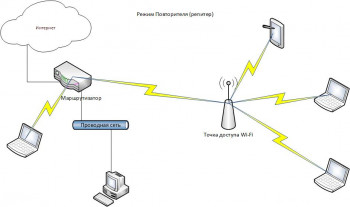
WIECHEĆ
Tryb działania, w którym punkt dostępowy odbiera Internet nie przewodem, ale kanałem bezprzewodowym, a następnie dystrybuuje go jako interfejs przewodowy a także bezprzewodowo.
router
Tryb pracy punktu dostępowego jako routera pozwala nie tylko na tworzenie sieci bezprzewodowej w oparciu o istniejącą infrastrukturę sieci przewodowej, ale także na samodzielne trasowanie sieci, w tym dystrybucję ustawień sieciowych (DHCP), filtrowanie ruchu (firewall) itp.
Wzmacniacz sygnału
W rzeczywistości jest to tryb pracy repeatera, ale w niektórych przypadkach podobne urządzenia pracują wyłącznie w celu wzmocnienia istniejącego sygnału i nie są w stanie pracować w trybie mostkowym. Ponadto niektóre modele mogą nie mieć portu Ethernet.
Jeśli potrzebujesz rozszerzyć istniejącą sieć bezprzewodową lub w odległych zakątkach mieszkania jest poziom sygnału, ale jest on zbyt słaby i niestabilny, w takim przypadku należy zwrócić uwagę na wzmacniacze sygnału (wzmacniacze). Co więcej, w najprostszej wersji będzie to dość kompaktowe urządzenie, które po prostu podłącza się do gniazdka elektrycznego.
Po określeniu typu punktu dostępowego należy wybrać wskaźniki prędkości.
Istnieje wiele standardów Wi-Fi, które różnią się nie tylko szybkością działania, ale także częstotliwością działania sieci bezprzewodowej. Przy wyborze punktu dostępowego należy również wziąć pod uwagę ten moment. Najpopularniejszym jest pasmo 2,4 GHz. Większość urządzeń klienckich obsługuje te częstotliwości i będzie w stanie pracować z takimi punktami dostępowymi bez żadnych problemów. kreacja Sieci Wi-Fi przy 5 GHz ma swoje zalety i wady. Ten zakres częstotliwości jest mniej zajęty (w tej chwili), co oznacza, że może zapewnić lepszą wydajność prędkości. Jeden punkt dostępowy może obsługiwać zarówno pasmo 2,4 GHz, jak i 5 GHz, ale są też urządzenia dostrojone wyłącznie do pasma 5 GHz. Musisz również sprawdzić, czy Twoje urządzenia obsługują ten zakres. Obsługa drugiego zakresu częstotliwości zwiększa koszt urządzenia, ale daje też więcej opcji. Możesz stworzyć kilka sieci bezprzewodowych w różnych zakresach częstotliwości i używać ich w zależności od obciążenia.
Jeśli chodzi o obsługiwane standardy Wi-Fi, sytuacja jest nieco podobna do zasięgów - wszystkie urządzenia w Twojej sieci bezprzewodowej powinny obsługiwać te same standardy. Na przykład, jeśli twój laptop obsługuje tylko 802.11b / g / n, wystarczy kupić punkt dostępowy, który obsługuje tylko te standardy. Oczywiście nikt nie zabrania kupowania bardziej zaawansowanego punktu dostępowego, by tak rzec na przyszłość, na przykład z obsługą 802.11a/ac/b/g/n. Jednak efekt w postaci zwiększenia prędkości przy korzystaniu z bardziej zaawansowanych standardów, można odczuć dopiero po wymianie laptopa na bardziej zaawansowany, który obsługuje te standardy bezprzewodowe. To samo dotyczy elektroniki mobilnej (smartfony, tablety).
Nie zapomnij o maksymalnej szybkości przesyłania danych. W większości przypadków do surfowania po Internecie, w tym oglądania strumieniowego wideo wystarczy 150 Mb/s, a dla bardziej wymagających klientów np. Zarezerwuj kopię lub transfer duże pliki przez sieć - od 600 Mb/s. Szybka sieć bezprzewodowa jest również potrzebna, gdy punkt dostępowy działa w trybie wzmacniaka i gdy spodziewana jest aktywna interakcja urządzeń w samej sieci bezprzewodowej.
Radziłbym mieszkańcom wieżowców korzystać z punktów dostępowych, które mogą działać w paśmie 5 GHz (nie zapominaj, że twoje urządzenia również powinny to robić) po prostu dlatego, że jest mniej zajęty i możesz uzyskać wyższe prędkości.
Zdarzają się też niestandardowe sytuacje, np. trzeba podłączyć zdalny segment sieci przewodowej, a odległość jest tak duża, że dwa punkty dostępowe w trybie mostu zwyczajnie się nie widzą. Wtedy jednym z rozwiązań może być zainstalowanie wzmacniacza sygnału w środku obwodu, co skutkuje mieszanym obwodem mostkowo-wzmacniaczowo-mostkowym. 
Wyniki
Wybierając punkt Dostęp do Wi-Fi musisz jasno określić, w jakim trybie będzie działać (punkt dostępowy, repeater, bridge), zrozumieć, jakie urządzenia zamierzasz połączyć z siecią bezprzewodową, a które standardy Wi-Fi obsługują (aby utworzyć połączenie mostkowe, należy wybrać te same urządzenia lub co najmniej jednego producenta). I na podstawie tych danych wybierz konkretne urządzenie.Oprócz powyższego warto dodać kilka słów o mocy nadajnika. Ogólnie rzecz biorąc, im wyższa moc, tym większa odległość sygnał wifi(choć de facto wiele zależy od obecności przeszkód i układu anten, ale to temat na osobną dyskusję). W związku z tym, jeśli uważasz, że możesz napotkać niewystarczającą siłę sygnału, lepiej od razu zwrócić uwagę na mocniejsze punkty dostępowe lub punkty dostępowe z wymiennymi antenami. Wtedy, w razie potrzeby, będzie można zainstalować antenę o dużym zysku. Ale nie powinieneś od razu kupować punktu dostępowego o najwyższej mocy nadajnika i wysokim zysku anteny, po pierwsze, im mocniejszy punkt dostępowy, tym droższy, a po drugie, potężne punkty dostępowe powodują silne zakłócenia z innymi, co oznacza, że ktoś z ciebie sąsiedzi będą mieli problemy z siecią bezprzewodową.
